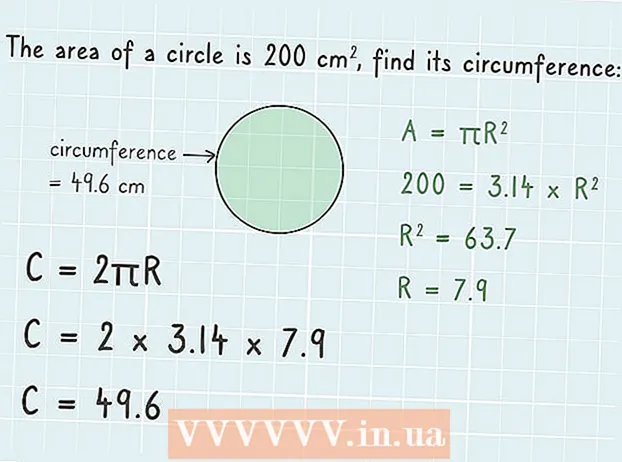Autore:
John Stephens
Data Della Creazione:
23 Gennaio 2021
Data Di Aggiornamento:
29 Giugno 2024

Contenuto
Questo articolo ti guiderà a creare un account Gmail, il servizio di posta elettronica di Google. Puoi creare account Gmail su telefoni e computer.
Passi
Metodo 1 di 2: sul computer
App Store dell'iPhone o
Google Play Store di Android, quindi procedi come segue:
- Su I phone - scegli Ricerca (Cerca), tocca la barra di ricerca nella parte superiore dello schermo, tocca gmail, scegli gmail nell'elenco visualizzato, selezionare OTTENERE (OTTIENI) app "Gmail - Email by Google" e inserisci il tuo ID Apple o la password del Touch ID.
- Su Android - Tocca la barra di ricerca nella parte superiore dello schermo, digita gmail, scegli Gmail nell'elenco di selezione visualizzato, selezionare INSTALLARE (INSTALLAZIONE) e infine ACCETTARE (ACCETTARE).
- Salta questo passaggio se hai già l'app Gmail installata sul tuo telefono.
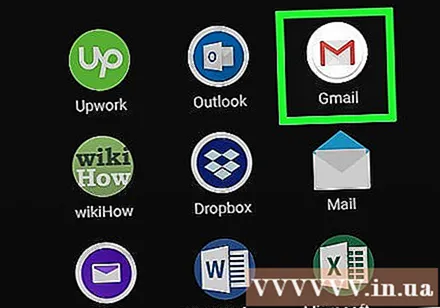
Apri Gmail. Scegliere APERTO (APRI) nell'app store del tuo telefono o tocca l'icona rossa e bianca dell'app Gmail. Si aprirà una pagina di accesso informativa se non hai effettuato l'accesso ad alcun account sul tuo telefono.- Se un account Gmail è già registrato sul tuo telefono, sceglierai ☰ Nell'angolo in alto a sinistra dello schermo, tocca il tuo indirizzo email corrente, seleziona Gestisci account (Gestione account), seleziona Aggiungi account (Aggiungi account), seleziona Google e salta i due passaggi successivi.
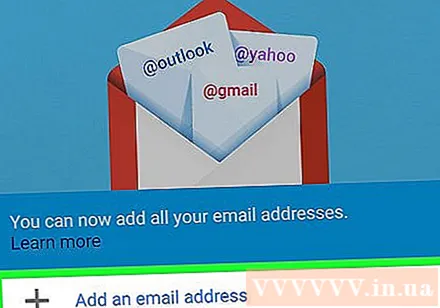
Scegliere REGISTRATI (ACCEDI) sotto lo schermo.- Se hai effettuato l'accesso a un altro account, scegli ☰ nell'angolo sinistro, quindi tocca l'immagine del profilo del tuo account. Successivamente, scegli + Aggiungi account (Aggiungi account) e seleziona Google sopra.
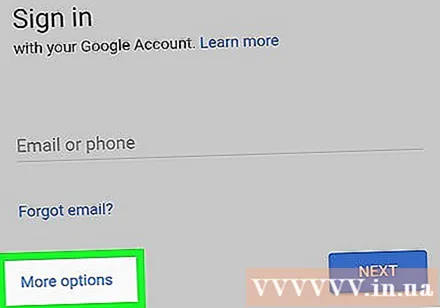
Scegliere Più opzioni (Altre opzioni) sul lato sinistro dello schermo per visualizzare un menu.- Se hai un account che non è connesso al tuo telefono, devi prima selezionare Usa un altro account (Usa un altro account) in questa pagina.
Scegliere Creare un profilo (Creare un profilo). Questa è l'unica opzione nella pagina corrente.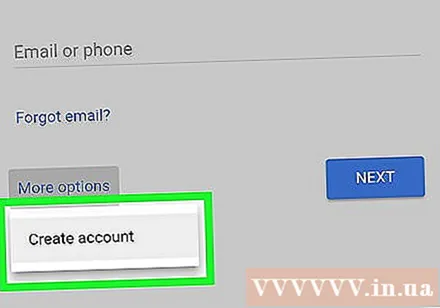
- Se hai mai effettuato l'accesso al tuo account Gmail, questa opzione sarà al centro della pagina e non verrà visualizzata nel menu.
Inserisci il tuo nome e cognome. Seleziona il campo "Nome" e inserisci il tuo nome, quindi inserisci il tuo cognome nel campo "Cognome".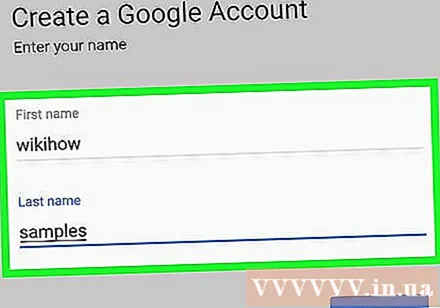
Scegliere IL PROSSIMO (CONTINUA). È un pulsante blu sul lato destro della pagina.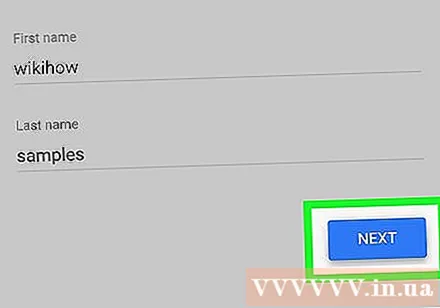
Inserisci la tua data di nascita e sesso. Scegli il mese di nascita, inserisci la data e l'anno di nascita, quindi scegli il tuo sesso dall'elenco a discesa della scuola Genere (Sesso).
Scegliere IL PROSSIMO (CONTINUA).
Crea nome utente. Inserisci il nome a cui desideri assegnare un nome al tuo account Gmail nel campo "Nome utente": verrà visualizzato prima della sezione "@ gmail.com" del tuo indirizzo email.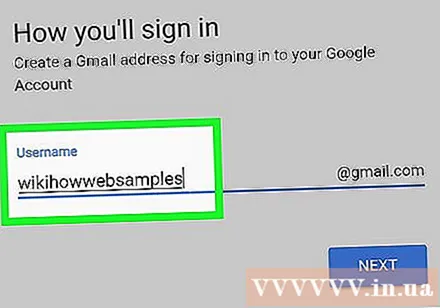
- Devi scegliere un nome utente che nessuno ha ancora utilizzato. Se il nome utente corrisponde, ti verrà chiesto di sceglierne uno diverso.
Scegliere IL PROSSIMO (CONTINUA).
Crea una password. Immettere la password nel campo "Crea password", quindi reinserire la password nel campo "Conferma password".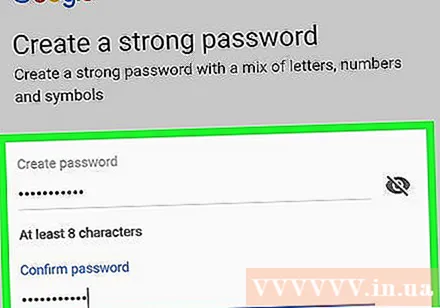
Scegliere IL PROSSIMO (CONTINUA).
Inserisci il tuo numero di telefono. Inserisci il tuo numero di telefono nel campo "Numero di telefono". Dovrebbe essere il numero di telefono da cui ricevere i messaggi.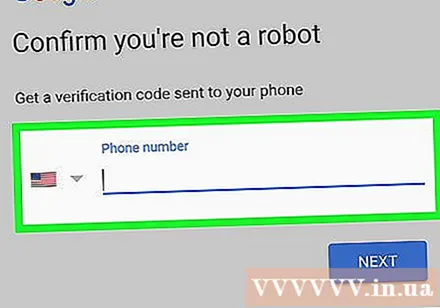
- Selezione Salta (Salta) potrebbe essere visualizzato sul lato sinistro della pagina. Se vedi, hai la possibilità di saltare il passaggio del numero di telefono.
Conferma il numero di telefono. Scegliere VERIFICARE (CONFERMATO) quando richiesto, quindi aprire il messaggio inviato da Google, visualizzare il codice a 6 cifre menzionato nel messaggio, inserirlo nel campo "Inserisci codice" e selezionare IL PROSSIMO (CONTINUA).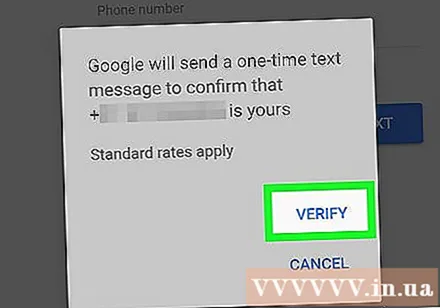
- Salta questo passaggio se hai già scelto Salta (Salta) nel passaggio precedente.
Scorri verso il basso e seleziona SONO D'ACCORDO (ACCETTO) nell'angolo in basso a destra dello schermo.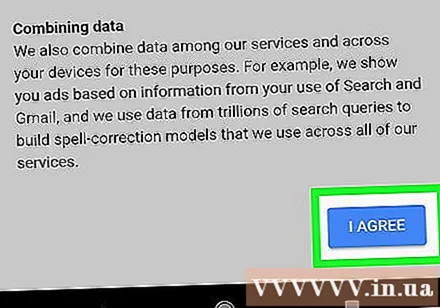
Scegliere IL PROSSIMO (CONTINUA) e dovresti vedere la tua nuova casella di posta Gmail. Ora puoi aggiungere contatti, organizzare le email e altro ancora.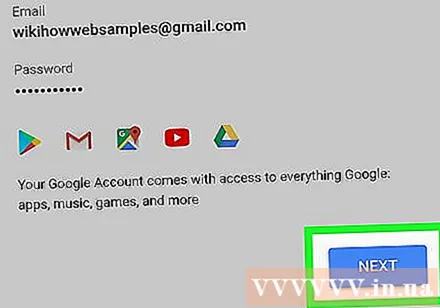
- Puoi utilizzare il tuo account Gmail per accedere ad alcuni servizi come Youtube, Google Drive e Google Docs.
Consigli
- Gmail è preinstallato nella maggior parte dei telefoni Android perché è necessario un account Google per accedere ai servizi sul tuo dispositivo Android.
avvertimento
- Assicurati che la tua password sia facile da ricordare ma difficile da indovinare quando la usi per creare un account Gmail.